Office2010是我们常常会使用到的一款办公软件,因此有很多人在装完w7电脑系统之后会选择安装它,但是不少用户反映说w7安装Office2010时会提示缺少MSXML组件,那么遇到这个问题不懂解决的,请看小编整理的w7安装Office2010提示缺少MSXML组件的解决方法。

方法/步骤:
1、下载缺少的MSXML组件。

2、分别点击安装,点击安装几乎没有安装过程,直接到安装成功的结果。

3、用记事本建立一个文件msxml.reg,笔记本打开这个文件,内容填写如下:
- 01Windows Registry Editor Version 5.00
- 02[HKEY_CLASSES_ROOT\TypeLib\{F5078F18-C551-11D3-89B9-0000F81FE221}\6.0]@=”Microsoft XML, v6.0″
- 03[HKEY_CLASSES_ROOT\TypeLib\{F5078F18-C551-11D3-89B9-0000F81FE221}\6.0\0]@=””
- 04[HKEY_CLASSES_ROOT\TypeLib\{F5078F18-C551-11D3-89B9-0000F81FE221}\6.0\0\win32]@=”C:\\Windows\\System32\\msxml6.dll”
- 05[HKEY_CLASSES_ROOT\TypeLib\{F5078F18-C551-11D3-89B9-0000F81FE221}\6.0\FLAGS]@=”0″
- 06[HKEY_CLASSES_ROOT\TypeLib\{F5078F18-C551-11D3-89B9-0000F81FE221}\6.0\HELPDIR]@=”C:\\Windows\\System32\”
复制代码
Windows Registry Editor Version 5.00
[HKEY_CLASSES_ROOT\TypeLib\{F5078F18-C551-11D3-89B9-0000F81FE221}\6.0]@=”Microsoft XML, v6.0″
[HKEY_CLASSES_ROOT\TypeLib\{F5078F18-C551-11D3-89B9-0000F81FE221}\6.0\0]@=””
[HKEY_CLASSES_ROOT\TypeLib\{F5078F18-C551-11D3-89B9-0000F81FE221}\6.0\0\win32]@=”C:\\Windows\\System32\\msxml6.dll”
[HKEY_CLASSES_ROOT\TypeLib\{F5078F18-C551-11D3-89B9-0000F81FE221}\6.0\FLAGS]@=”0″
[HKEY_CLASSES_ROOT\TypeLib\{F5078F18-C551-11D3-89B9-0000F81FE221}\6.0\HELPDIR]@=”C:\\Windows\\System32\”
[HKEY_CLASSES_ROOT\TypeLib\{F5078F18-C551-11D3-89B9-0000F81FE221}\6.0]@=”Microsoft XML, v6.0″
[HKEY_CLASSES_ROOT\TypeLib\{F5078F18-C551-11D3-89B9-0000F81FE221}\6.0\0]@=””
[HKEY_CLASSES_ROOT\TypeLib\{F5078F18-C551-11D3-89B9-0000F81FE221}\6.0\0\win32]@=”C:\\Windows\\System32\\msxml6.dll”
[HKEY_CLASSES_ROOT\TypeLib\{F5078F18-C551-11D3-89B9-0000F81FE221}\6.0\FLAGS]@=”0″
[HKEY_CLASSES_ROOT\TypeLib\{F5078F18-C551-11D3-89B9-0000F81FE221}\6.0\HELPDIR]@=”C:\\Windows\\System32\”
以上内容将在注册表中建立指定的目录与键值,保存文件,并关闭记事本。

4、双击msxml.reg文件,出现提示是否继续如下图,点击“是”。

5、已经可以安装了。

注意事项:
1、最好确认一下C:\Windows\System32\msxml6.dll
2、如果是在Win 7 32位电脑系统就不用安装msxml6.dll 64位的组件了。
以上就是w7安装Office2010提示缺少MSXML组件的解决方法了,方法很简单,我们只需要去下载对应的MSXML组件,之后在进行安装,最后再根据教程的操作进行解决即可。

 电脑系统吧
电脑系统吧
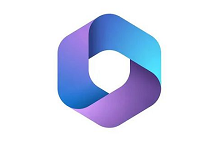

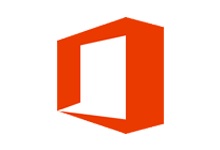

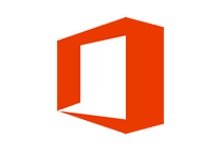
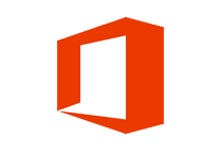
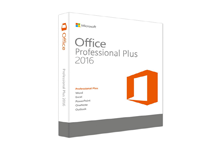


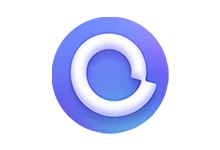






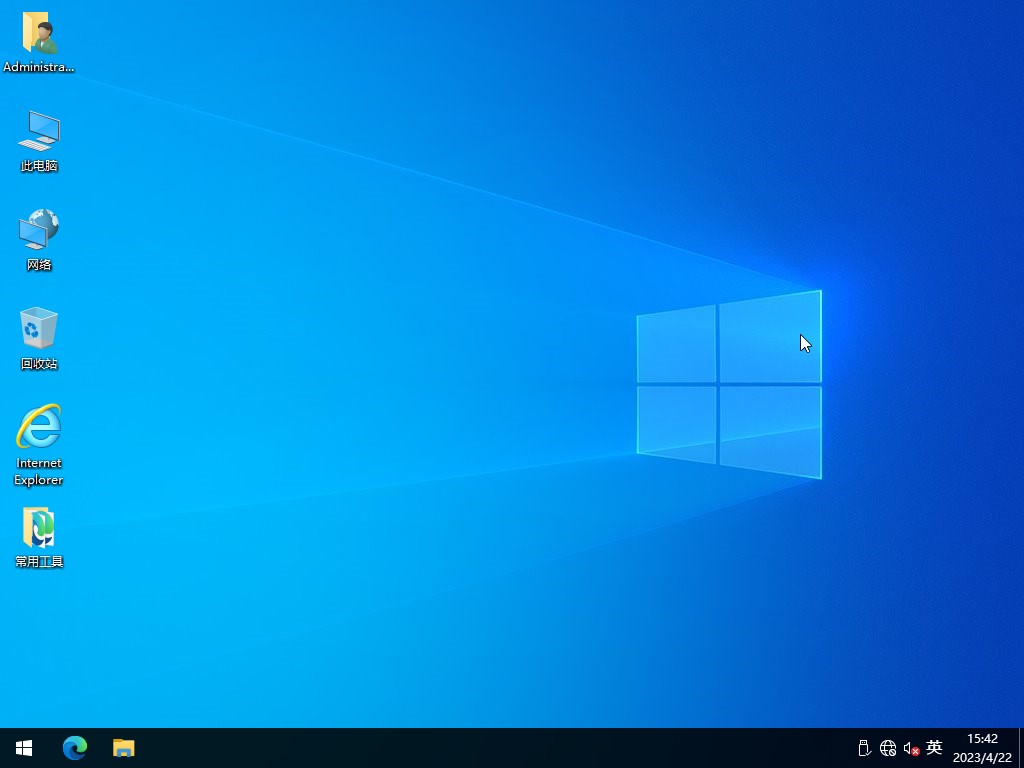
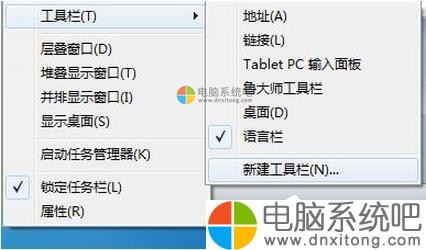
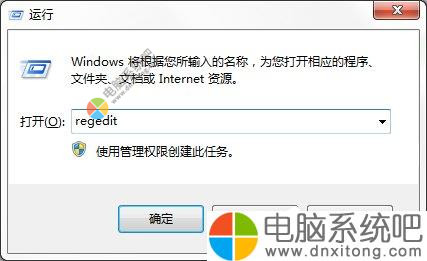
评论前必须登录!
注册